w10怎么关闭应用商店更新|w10禁止应用商店更新的方法
发布时间:2017-02-22 16:14:23 浏览数:
w10怎么关闭应用商店更新?win10应用往往在后台更新,网速迅速下降,像360安全卫士往往会看到电脑网速刷刷的跑,就是监控不到是哪个程序,给我们造成了很大的困扰。这里就给大家讲解一种解决对策---关闭w10应用商店的自动更新。
w10禁止应用商店更新的方法:
1、点击电脑左下角的windows图标。
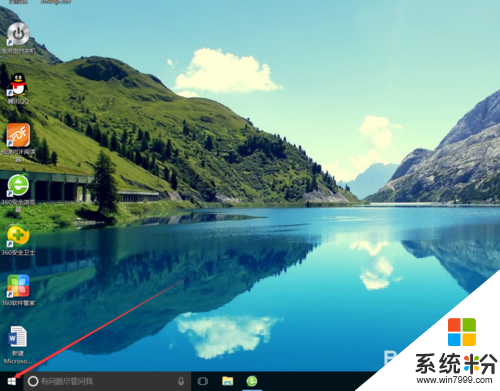
2、在弹出的菜单里找到windows商店。
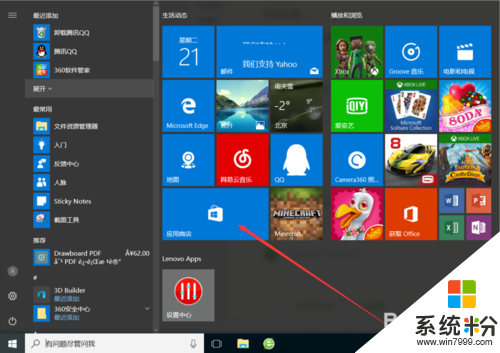
3、在windows商店里找到这个个人设置的图标。
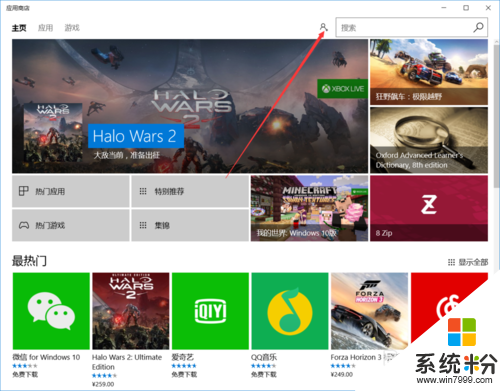
4、点击个人设置的图标,进去点击设置选项。
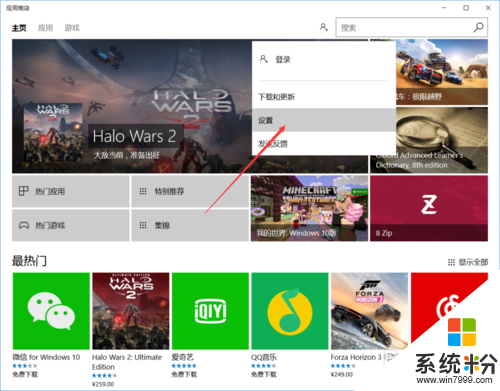
5、点击进去将里面应用自动更新选项关闭,即可。
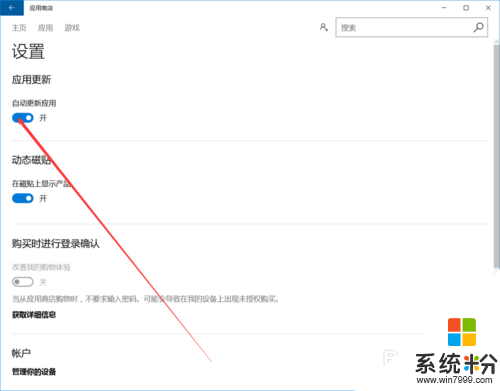
通过上述关于【w10怎么关闭应用商店更新】的教程,大家对于设置方法应该都清楚了,希望能帮到有需要的小伙伴。更多的精彩教程欢迎大家上https://www.win7999.com/查看相关的教程。